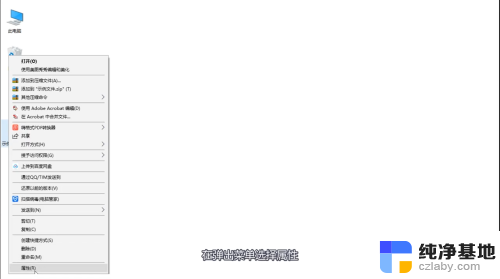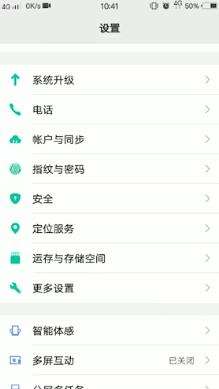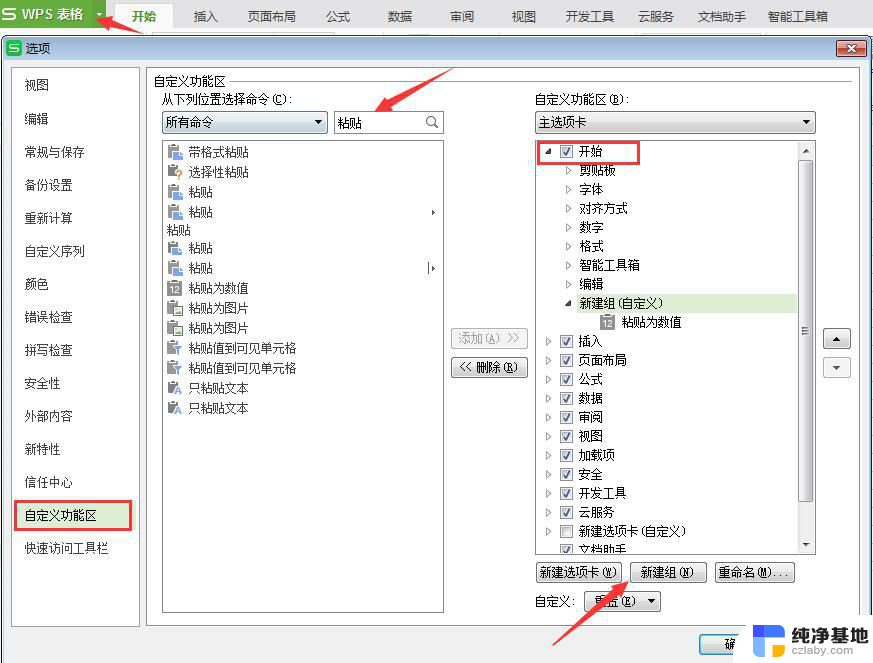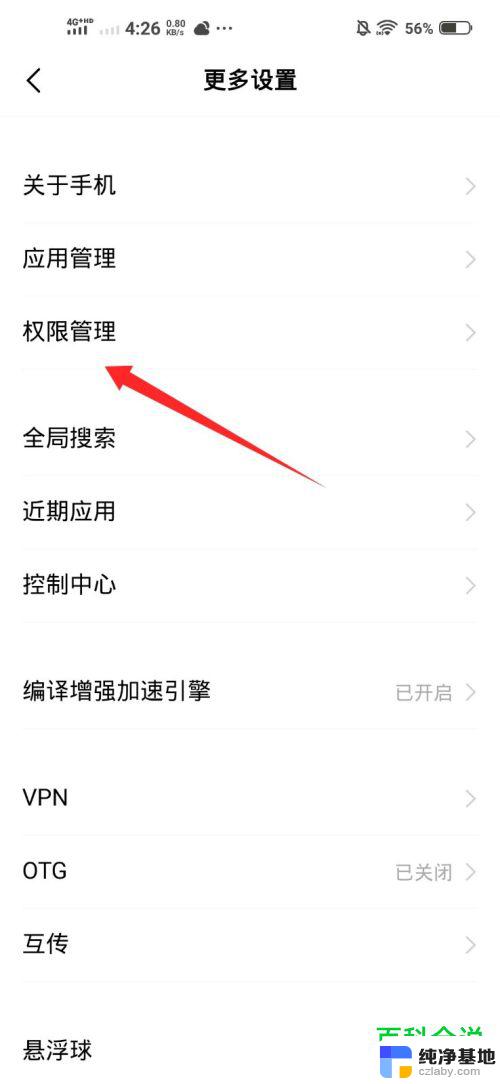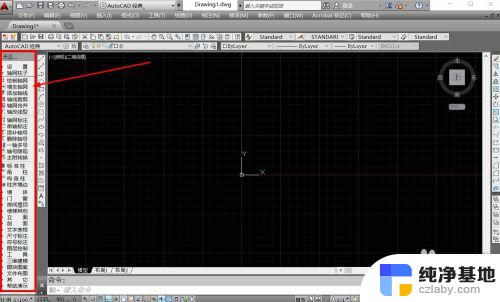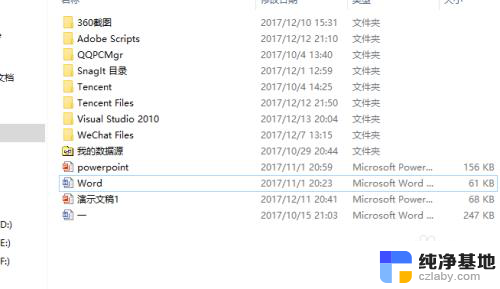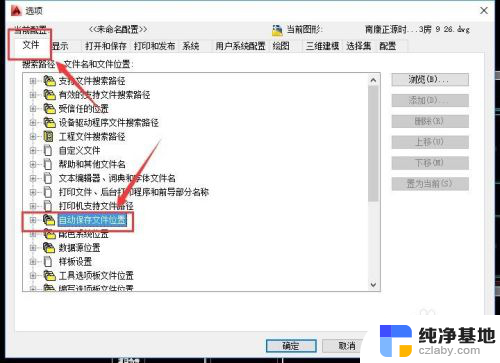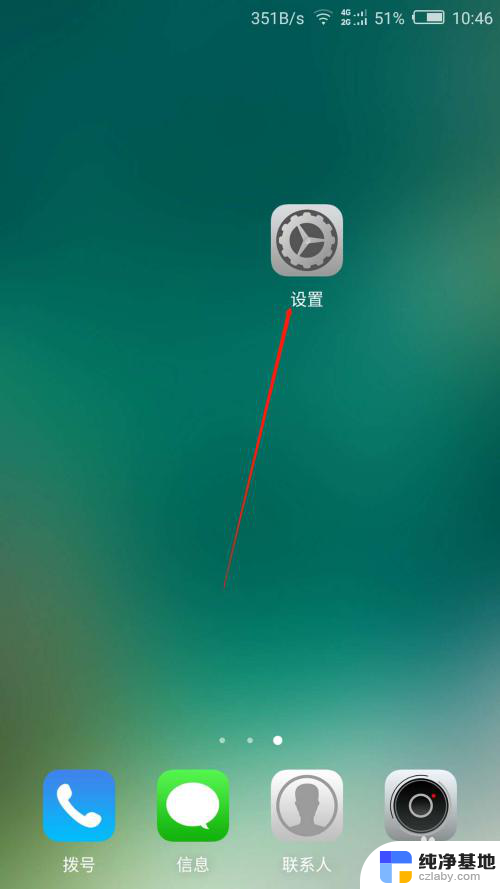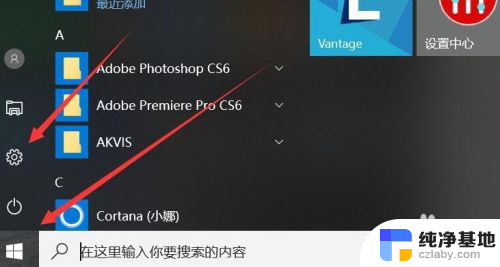怎么修改天正默认的cad
更新时间:2024-05-03 09:58:33作者:xiaoliu
天正软件的CAD默认运行版本可以通过简单的设置来调整,在使用天正CAD软件时,有时候可能会遇到默认运行版本不符合自己需求的情况,这时就需要进行修改。通过在软件设置中找到相关选项,可以轻松地调整CAD的默认运行版本,让软件更加适合个人的使用习惯和工作需求。调整默认运行版本不仅可以提高工作效率,还可以让用户更加方便地使用CAD软件进行设计和制图工作。
具体方法:
1.打开天正建筑软件。
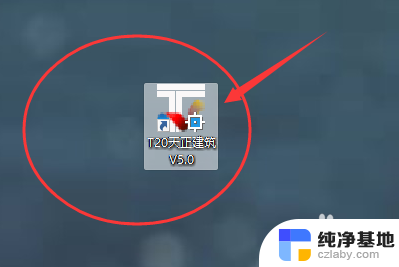
2.在绘图界面左上角找到并点击“设置”。
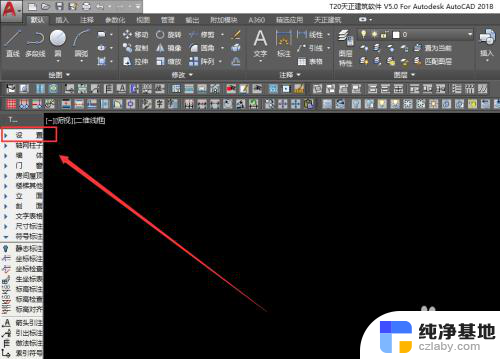
3.在设置栏目下拉菜单中,点击“自定义”。进入到自定义窗口中。
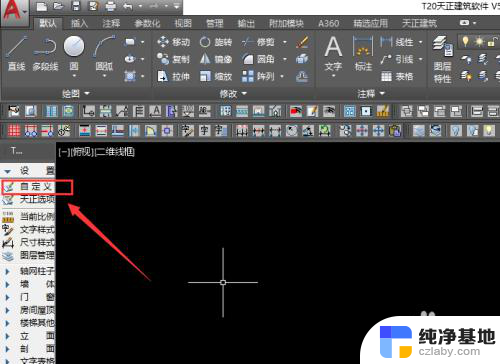
4.在自定界面中,点击菜单栏的“基本界面”按钮。
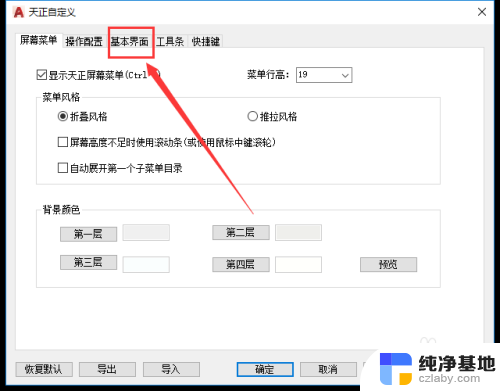
5.在基本界面设置中,先将“启动时显示平台界面”前面的勾打上。然后点击应用按钮,之后点击确定。
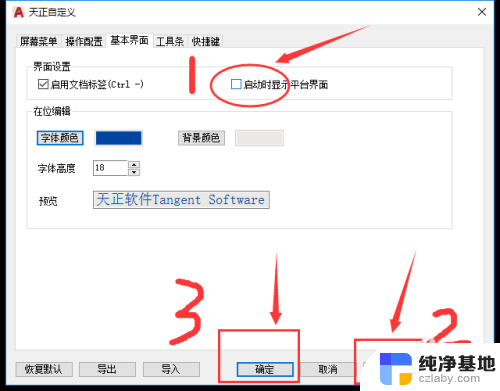
6.关闭软件。再次启动天正,这时候就会弹出选择CAD版本的提示了。此时就可以更改天正默认运行的CAD版本。
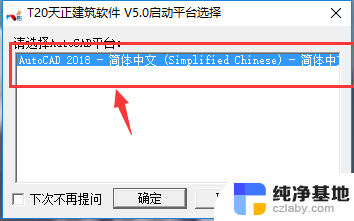
以上就是如何修改天正默认的CAD的全部内容,如果有不理解的用户,可以根据本文的方法进行操作,希望能够帮助到大家。